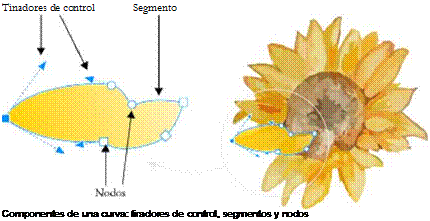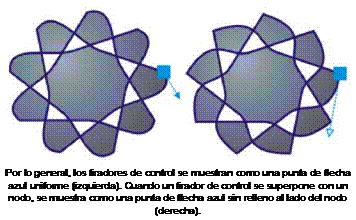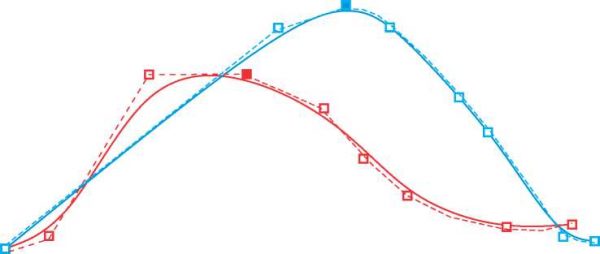CorelDRAW permite dar forma a los objetos de varias maneras distintas.
Esta sección contiene los temas siguientes:
• «Utilización de objetos de curva» (página 188)
• «Selección y desplazamiento de nodos» (página 189)
• «Alineación y distribución de nodos» (página 191)
• «Manipulación de segmentos» (página 198)
• «Unión de curvas» (página 199)
• «Copia y corte de segmentos» (página 201)
• «Adición, eliminación y unión de nodos» (página 201)
• «Uso de tipos de nodo» (página 203)
• «Transformación de nodos» (página 204)
• «División del trayecto de objetos de curva» (página 205)
• «Reflejo de cambios en objetos de curva» (página 206)
• «Inclinación y estiramiento de objetos» (página 207)
• «Deformación y difuminado de objetos» (página 209)
• «Aplicación de un efecto agreste a objetos» (página 212)
• «Suavizado de objetos» (página 213)
• «Asignación de forma a objetos atrayendo o repeliendo los nodos» (página 215)
• «Aplicación de efectos de distorsión» (página 216)
• «Adición de efectos de espiral» (página 219)
• «Asignación de forma a objetos mediante envolturas» (página 220)
• «Recorte y borrado de objetos» (página 227)
• «División de objetos» (página 232)
• «Recorte de objetos» (página 234)
• «Fileteado, festoneado y biselado de esquinas» (página 236)
• «Soldadura e intersección de objetos» (página 238)
• «Creación de objetos de PowerClip» (página 240)
• «Establecimiento de las opciones de los nodos, los tiradores y las previsualizaciones» (página 246)
Utilización de objetos de curva
Un objeto de curva tiene nodos y tiradores de control, que puede utilizar para cambiar la forma de un objeto. Los objetos de curva pueden tener cualquier forma, incluidas líneas rectas y curvas. Los nodos de un objeto son las formas pequeñas que se muestran por el contorno del propio objeto. La línea entre dos nodos se denomina segmento. Los segmentos pueden ser curvos o rectos. Cada nodo tiene un tirador de control para cada segmento curvo conectado al mismo. Los tiradores de control le permiten ajustar la curva de un segmento.
Los objetos de curva creados en CorelDRAW siguen un trayecto que define su forma. Un trayecto puede ser abierto (por ejemplo, una línea) o cerrado (por ejemplo, una elipse) y puede a veces incluir subtrayectos. Si desea obtener más información sobre los trayectos y subtrayectos, consulte la sección «División del trayecto de objetos de curva» en la página 205.
La mayoría de los objetos que se añaden a un dibujo no son objetos de curva, a excepción de las espirales, las líneas a mano alzada y las líneas Bézier. Por eso, si desea personalizar la forma de un objeto u objeto de texto, es aconsejable que lo convierta en un objeto de curva.
Puede ver las propiedades de un objeto de curva en la ventana acoplable Propiedades de objeto.
Para convertir objetos en objetos de curva
1 Seleccione el objeto.
2 Haga clic en Objeto Convertir a curvas.
![]() Puede convertir el texto artístico en curvas para cambiar la forma de cada carácter por separado.
Puede convertir el texto artístico en curvas para cambiar la forma de cada carácter por separado.
Los mapas de bits no se pueden convertir a objetos de curva.
Para ver las propiedades de la curva
1 Seleccione el objeto de curva.
2 Haga clic en Objeto Propiedades de objeto.
3 En la parte superior de la ventana acoplable Propiedades de objeto, haga clic en el botón Curva.
![]() También puede convertir un objeto en un objeto de curva si lo selecciona y hace clic en el botón Convertir a curvas , de la barra de propiedades.
También puede convertir un objeto en un objeto de curva si lo selecciona y hace clic en el botón Convertir a curvas , de la barra de propiedades.
Selección y desplazamiento de nodos
Puede seleccionar un nodo del objeto, o varios, o todos. Si se seleccionan varios nodos puede darse forma a distintas partes de un objeto simultáneamente. Puede seleccionar en un recuadro los nodos, enmarcándolos en un recuadro rectangular o uno de forma irregular.
Seleccionar con recuadro a mano alzada resulta útil cuando desea seleccionar nodos específicos de curvas complejas.
Cuando se selecciona un nodo de segmentos curvos, se muestran los tiradores de control. Puede ajustar la forma de los segmentos curvos moviendo los nodos y tiradores de control.
Es posible cambiar la posición de un nodo especificando sus coordenadas.
La herramienta Forma es la herramienta estándar para mover nodos. Puede también establecer una opción para usar las herramientas Selección y Bézier para seleccionar y mover nodos.
Para seleccionar un nodo
1 En la caja de herramientas, haga clic en la herramienta Forma .
2 Seleccione un objeto de curva.
3 Haga clic en un nodo.
También es posible
| Seleccionar con un recuadro varios nodos | En la barra de propiedades, seleccione Rectangular en el cuadro de lista Modo de selección y arrastre los nodos que desea seleccionar. |
| Seleccionar con un recuadro a mano alzada varios nodos | En la barra de propiedades, seleccione Mano alzada del cuadro de lista Modo de selección, y arrastre los nodos que desea seleccionar. |
| Seleccionar varios nodos | Mantenga presionada la tecla Ctrl y haga clic en cada nodo. |
| Seleccionar todos los nodos de un objeto de curva | Haga clic en Editar Seleccionar todo Nodos. |
| Seleccionar nodos consecutivos | Mantenga pulsada la tecla Mayús, haga clic en el primer nodo y, a continuación, en el último nodo de la selección. |
También es posible
| Para cambiar la dirección de selección de los nodos, haga clic mientras mantiene pulsada la tecla Mayús. | |
| Seleccionar el nodo que sigue o precede a un nodo seleccionado | Presione Tab o Mayús + Tab. |
| Anular la selección de un nodo | Mantenga presionada la tecla Ctrl y haga clic en un nodo seleccionado. |
| Anular la selección de varios nodos | Mantenga presionada la tecla Ctrl y haga clic en cada nodo seleccionado. |
| Anular la selección de todos los nodos | Haga clic en un espacio no utilizado de la ventana de dibujo. |
Puede también seleccionar un nodo por medio de las herramientas Selección , Mano alzada , Bézier o Polilínea . Para hacer esto, primero haga clic en Herramientas Opciones. En la lista de categorías Espacio de trabajo, haga clic en Nodos y tiradores y active la casilla de verificación Activar seguimiento de nodos. Haga clic en un objeto de curva, sitúe el cursor sobre un nodo hasta que aparezca el cursor de estado de forma de la herramienta y haga clic en el nodo. Cuando la casilla Activar seguimiento de nodos está activada, ya no se puede seleccionar y mover un objeto haciendo clic y arrastrando cualquiera de sus nodos.
Para seleccionar todos los nodos en una curva seleccionada, haga doble clic en la herramienta Forma.
Para mover un nodo
1 Seleccione un objeto con la herramienta Forma .
2 Arrastre el nodo hasta que alcance la forma deseada.
![]() También puede mover un nodo con la herramienta Selección , Mano alzada , Bézier o Polilínea . Para hacer esto, primero haga clic en Herramientas Opciones. En la lista de categorías Espacio de trabajo, haga clic en Nodos y tiradores y asegúrese de que la casilla de verificación Activar seguimiento de nodos está activada. Haga clic en un objeto de curva, sitúe el cursor sobre un nodo hasta que aparezca el cursor de estado de forma de la herramienta y arrastre el nodo.
También puede mover un nodo con la herramienta Selección , Mano alzada , Bézier o Polilínea . Para hacer esto, primero haga clic en Herramientas Opciones. En la lista de categorías Espacio de trabajo, haga clic en Nodos y tiradores y asegúrese de que la casilla de verificación Activar seguimiento de nodos está activada. Haga clic en un objeto de curva, sitúe el cursor sobre un nodo hasta que aparezca el cursor de estado de forma de la herramienta y arrastre el nodo.
Para especificar los valores de coordenadas de un nodo
1 Haga clic en la herramienta Forma .
2 Seleccione un nodo en un objeto de curva.
3 Haga clic en Ventana Ventanas acoplables Coordenadas de objeto.
4 Haga clic en el botón Curva de varios puntos .
5 Escriba valores en los cuadros X e Y para especificar la posición exacta del punto a lo largo de las reglas X e Y.
6 Haga clic en una de las opciones siguientes:
• Crear objeto: añade un nuevo objeto de curva a la ventana de dibujo.
• Reemplazar objeto: reemplaza el objeto de curva seleccionado por uno nuevo.
Alineación y distribución de nodos
CorelDRAW le permite alinear y distribuir rápidamente los nodos en una o varias curvas.
En primer lugar, debe elegir un punto de referencia. El punto de referencia puede ser la caja delimitadora de la selección, el borde o el centro de la página, la línea de la cuadrícula más cercana o un punto específico.
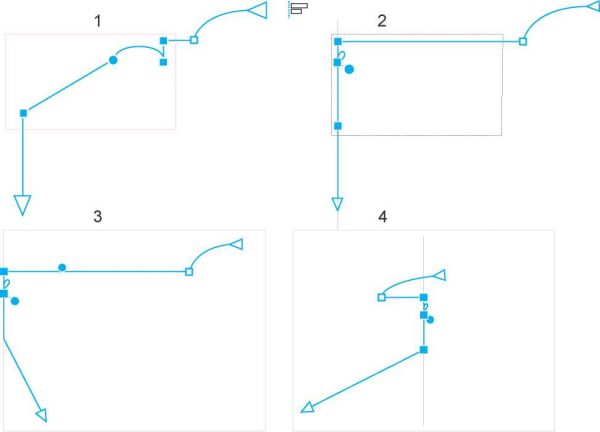
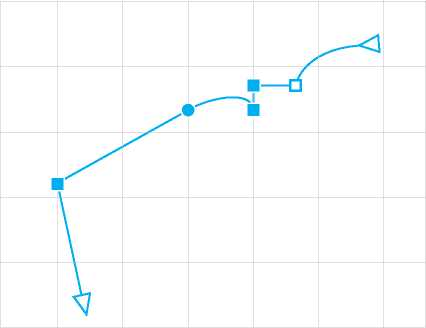
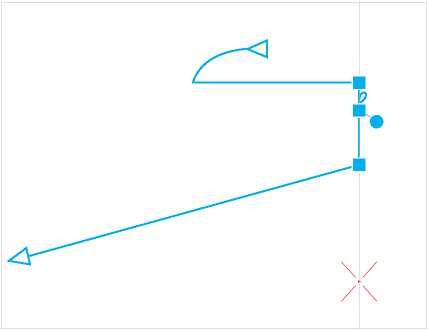
Los nodos en una curva (1) están alineados a la izquierda en relación con la caja delimitadora de todos los nodos activos (2), el borde (3) o el centro (4) de la página, la línea de la cuadrícula más cercana (5) o un punto específico (6).
Después de establecer un punto de referencia, puede elegir una opción de alineación. Los nodos se pueden alinear a la izquierda, a laderecha, hacia arriba o hacia abajo, o a lo largo de un eje horizontal o vertical.
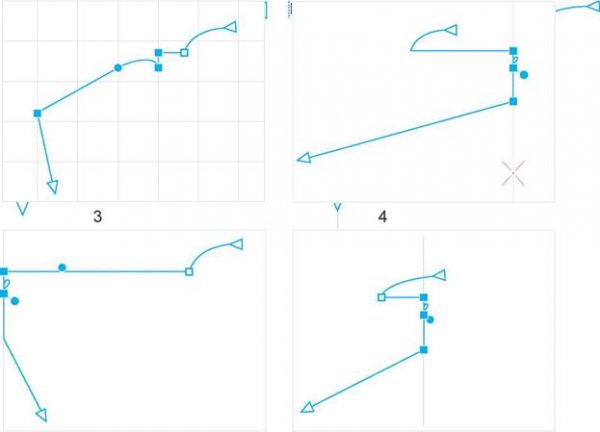
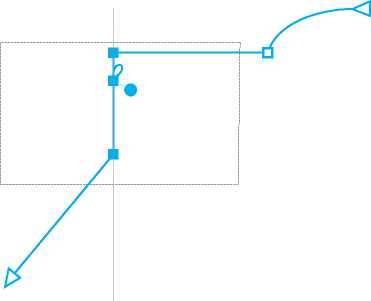
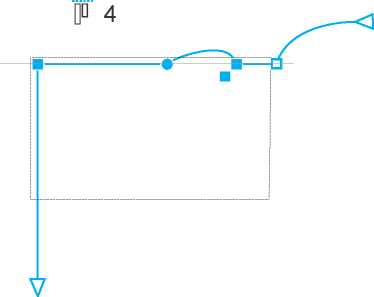
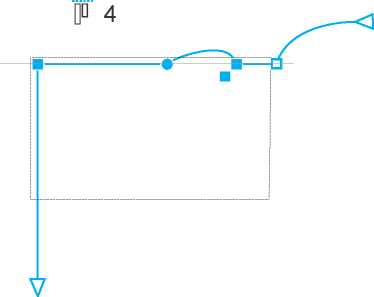
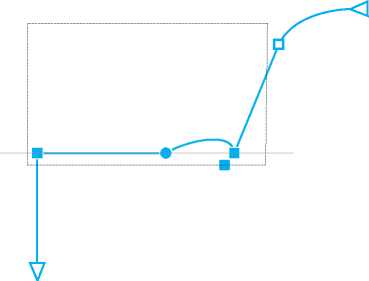
Los nodos activos en una curva (parte superior izquierda) están alineados a la izquierda (1), a la derecha (3), hacia arriba (4), hacia abajo (6), y a lo largo de un eje vertical (2) y horizontal (5) en relación con la caja delimitadora de la selección.
Puede alinear nodos de diferentes curvas.
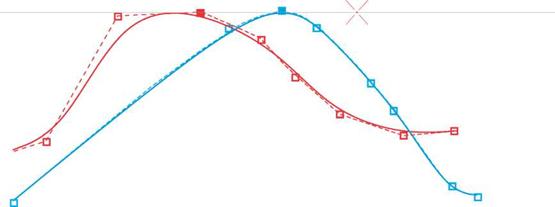
Los nodos seleccionados de las dos curvas están alineados en relación con un punto específico.
Al alinear nodos en una selección, la alineación se basa en el promedio del área delimitadora de los nodos activos. CorelDRAW alinea los nodos en función del orden en el que aparecen a lo largo de una curva en lugar de en el orden en el que se seleccionan puesto que puede llevar mucho tiempo seleccionar nodos de uno en uno en objetos complejos con cientos de nodos. Puede cambiar el orden de los nodos invirtiendo la dirección del objeto de curva.
La distribución de nodos añade espacios iguales entre ellos de manera horizontal o vertical. Puede distribuir nodos dentro de la caja delimitadora que los contiene o por toda la página de dibujo.
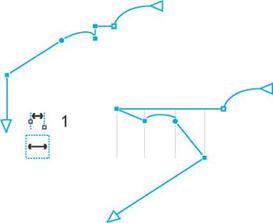
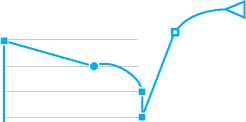
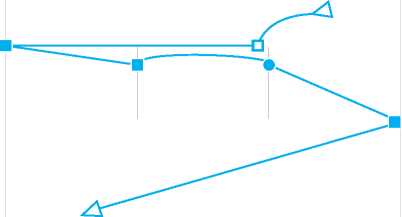
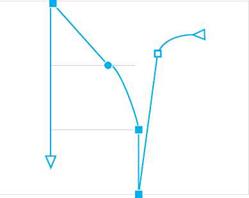
Los nodos están distribuidos horizontalmente (1 y 3) y verticalmente (2 y 4) dentro de la caja delimitadora que los rodea (1 y 2) y por toda la página (3 y 4).
CorelDRAW distribuye nodos en función del orden en el que aparecen a lo largo de una curva.
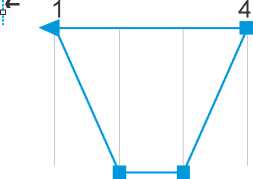
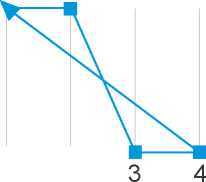
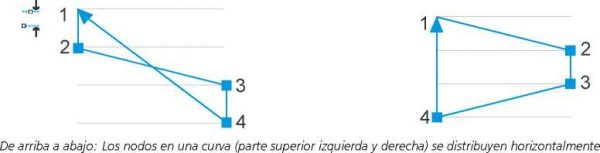
De arriba a abajo: Los nodos en una curva (parte superior izquierda y derecha) se distribuyen horizontalmente (centro) o verticalmente (parte inferior) según el orden en el que aparecen a lo largo de la curva.
Para alinear nodos
1 Seleccione los nodos con la herramienta Forma .
2 En la ventana acoplable Alinear y distribuir (Ventana Ventanas acoplables Alinear y distribuir), seleccione un punto de referencia; para ello, realice una tarea de la siguiente tabla:
| Para | Realice lo siguiente |
| Alinear nodos en relación con la caja delimitadora de los nodos activos | Haga clic en el botón Activar nodos en el área Alinear nodos.
Nota: Al seleccionar nodos a lo largo de una curva, los nodos se alinean según el orden en el que aparecen a lo largo de la curva. Para cambiar la dirección de una curva, haga clic en el botón Invertir dirección en la barra de propiedades de la herramienta Forma. |
| Alinear nodos con el borde de la página | Haga clic en el botón Borde de página en el área Alinear nodos. |
| Alinear nodos con el centro de la página | Haga clic en el botón Centro de página en el área Alinear nodos. Consejo: Para alinear nodos con el centro de la página, asegúrese de que los botones Alinear horizontalmente y Alinear verticalmente del área Alinear están activados. |
3 En el área Alinear de la ventana acoplable, haga clic en uno de los siguientes botones:
• Alinear a la izquierda : alinea nodos a la izquierda.
• Alinear horizontalmente : alinea los nodos a lo largo de un eje vertical.
• Alinear a la derecha : alinea nodos a la derecha.
• Alinear borde superior : alinea nodos con la parte superior.
• Alinear verticalmente : alinea nodos a lo largo de un eje horizontal.
• Alinear borde inferior : alinea nodos con la parte inferior.
También es posible
| Alinear un nodo con la línea de la cuadrícula más cercana | Haga clic en el botón Cuadrícula del área Alinear nodos. |
| Alinear un nodo con un punto determinado | Haga clic en el botón Punto especificado del área Alinear nodos y escriba los valores en los cuadros Especificar coordenadas. Consejo: También puede especificar un punto de forma interactiva; para ello, haga clic en el botón Especificar punto y en la ventana de documento. |
| Establecer una opción de alineación para nodos de texto | En el área Texto, seleccione una de las opciones siguientes: •Línea base de la primera línea : alinea el texto según la línea base de la primera línea. •Línea base de la última línea : alinea el texto según la línea base de la última línea. •Caja delimitadora : alinea el texto según su caja delimitadora. |
![]() También puede alinear nodos en la selección activa, de forma vertical y horizontal; para ello, haga clic en el botón Alinear nodos de la barra de propiedades y active una o más opciones de alineación del cuadro de diálogo Alinear nodo.
También puede alinear nodos en la selección activa, de forma vertical y horizontal; para ello, haga clic en el botón Alinear nodos de la barra de propiedades y active una o más opciones de alineación del cuadro de diálogo Alinear nodo.
Para distribuir los nodos
1 Seleccione los nodos con la herramienta Forma .
2 En la ventana acoplable Alinear y distribuir (Ventana Ventanas acoplables Alinear y distribuir), haga clic en uno de los siguientes botones del área Distribuir nodos a para seleccionar el área sobre la que se distribuyen los nodos:
• Toda la selección : distribuye los nodos por el área de la caja delimitadora que los contiene.
• Toda la página : distribuye los nodos por toda la página de dibujo.
3 Para distribuir los nodos horizontalmente, haga clic en cualquiera de los botones de distribución horizontal.
4 Para distribuir los nodos verticalmente, haga clic en cualquiera de los botones de distribución vertical.
![]() Puesto que los nodos no tienen altura o anchura reales, al hacer clic en cualquier botón de distribución horizontal o vertical, el espacio entre los nodos será equivalente a lo largo de un eje horizontal o vertical, respectivamente.
Puesto que los nodos no tienen altura o anchura reales, al hacer clic en cualquier botón de distribución horizontal o vertical, el espacio entre los nodos será equivalente a lo largo de un eje horizontal o vertical, respectivamente.